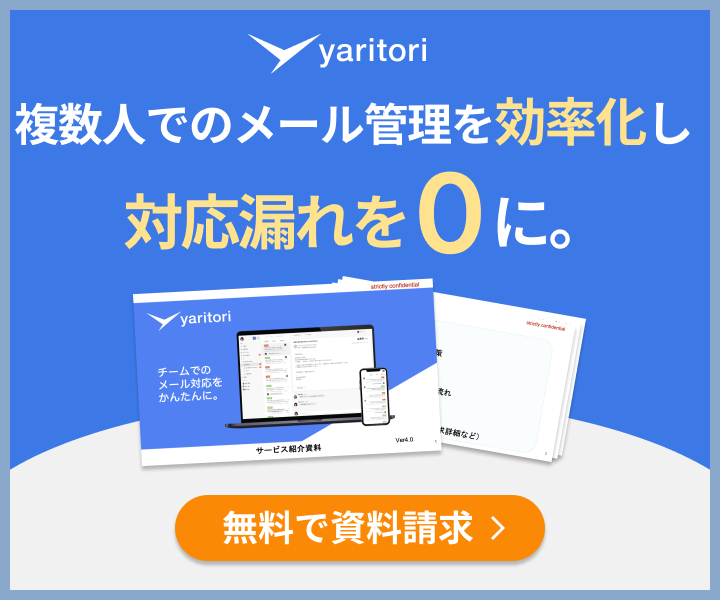仕事が忙しくなればなるほど、メール管理は後回しになりがちです。
Outlookで扱うメールの量が増えると、重要なメールを探すのに時間がかかり、業務効率が低下しやすくなるリスクがあります。
そこで当記事では、Outlookのメール管理機能を活用し、メールを「探しやすく」「見落とさない」整理方法を紹介します。メール対応の負担を減らしたいOutlookユーザーや、メール対応の工数でお悩みの人は、ぜひ参考にしてください。
「yaritori」は、1ユーザー1,980円から利用できる最新AI搭載のメール管理ソフトです。現在、業界規模問わず200社以上の企業様に導入されているサービスです。初期費用や最低契約期間もなく、初めてのツール導入でもリスクなく導入が可能です。
サービス概要・導入事例などがわかる資料を無料でお送りしますので、お気軽に資料請求してください。
Outlookでのメール整理/管理によって得られる4つのメリット
まずは、Outlookなどでメール管理をするメリットについて解説します。主なメリットは、以下の4つです。
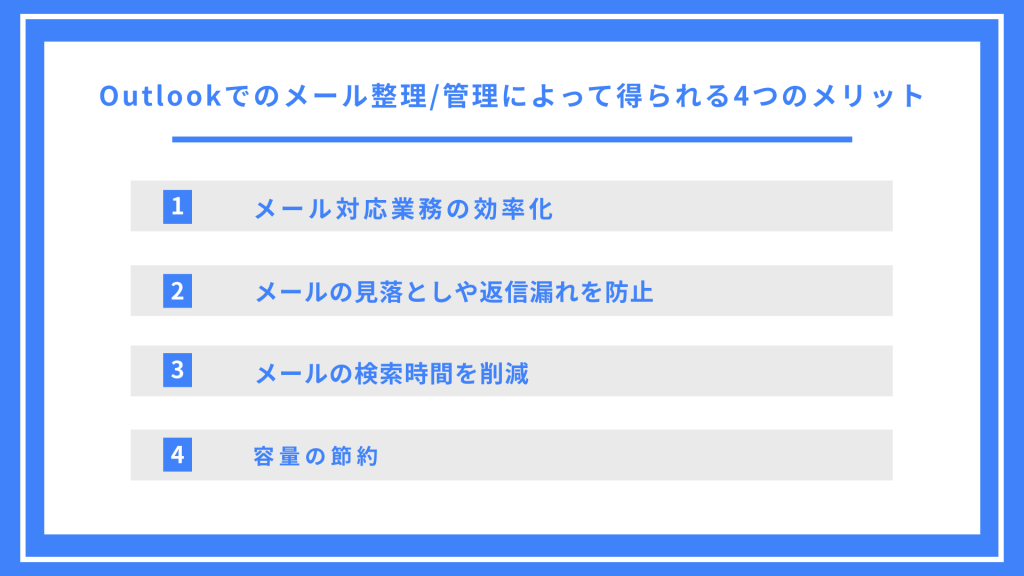
メール対応業務の効率化
優先順位や対応状況別など、自身の業務スタイルに応じたメール管理によって、メールの検索時間を減らせます。すぐに対応すべきメールを一目で把握できるため、メール対応の工数削減と顧客対応の品質改善につなげられます。
メールの見落としや返信漏れを防止
案件や顧客別のフォルダ管理によって、重要なメールを見つけやすくなります。専用フォルダには、顧客の担当者や案件メンバーから送られたメールしか入っていない状況です。他のメールに埋もれる心配もないため、見落としや対応漏れの発生を避けられます。
メールの検索時間を削減
不要なメールの削除や複数のフォルダ活用によって、受信ボックスのメールを整理しておくことが重要です。必要なメールの場所が把握しやすくなり、メールの検索時間を削減できます。顧客からの急な問い合わせに対しても、スムーズに応えられるでしょう。
容量の節約
不要なメールの定期的な削除によって、メールボックスの容量圧迫を避けられます。
Outlookの容量は最大100GBです。100GBを超えた場合、新規メールを受信できません。Outlookの動作も重くなり、作業効率が大幅に低下します。容量圧迫にともなう不具合を避けるため、Outlook内のメールを定期的に整理しましょう。
2025年実施の最新調査では、4割以上のビジネスパーソンが「3時間以内のメール返信」を期待することが明らかになっています。短時間での返信を期待する結果は、ビジネスにおけるコミュニケーションの即応性が重視されていることを示すでしょう。
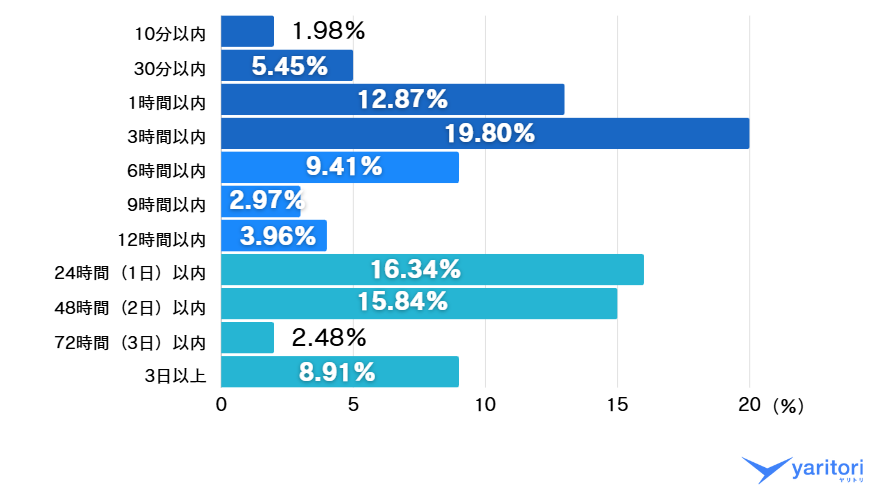
短時間で返信することで、「この企業は信頼でき、顧客の課題に真剣に向き合っている」というポジティブなメッセージにつながります。適切なメール管理による迅速な返信は、顧客満足度の向上にも貢献します。
Outlookのメール管理/整理術12選
ここでは、Outlookでのメール整理・管理について、おすすめの方法12選をご紹介いたします。
【メールボックスの整理/管理に役立つ機能】
①フォルダの設定
②仕分けルールの設定
③不要なメールの削除
④古いメールの削除
⑤迷惑メールフィルターの活用
⑥アーカイブの活用
【複数人でのメール管理に役立つ機能】
⑦共有メールボックスの設定
⑧分類項目の設定
⑨グループの活用
⑩メーリングリストの活用
【メール対応自体を加速させる機能】
⑪テンプレートの活用
⑫フラグ機能
1つではなく複数の管理方法を導入すると、メール対応の工数や検索時間をより削減できます。
メールボックスの整理/管理に役立つ機能
Outlookは、個人のメール管理に便利な機能を多数備えています。ここでは、主な機能と活用方法、組織利用における制限などについて解説します。
①フォルダの設定
メールでのやりとりが多い顧客、複数の案件を同時に担当している場合に有効な機能です。顧客や案件名など、特定の条件に応じてメールを振り分けられます。
たとえば、「A社案件」「製品開発プロジェクト」といった具合にフォルダを作成できます。作成したフォルダには、A社からのメールや、製品開発プロジェクト案件に関連したメールのみを振り分けることが可能です。
重要顧客や重要案件のメールを個別フォルダで管理すれば、メールが埋もれる心配もいらないでしょう。フォルダ管理によって、必要なメールをすぐに見つけられる体制が整い、無駄な時間を削減できます。
②仕分けルールの設定
仕分けルールとは、件名や宛先などの「特定条件に該当したメール」を、指定のフォルダへ自動で振り分ける機能です。たとえば、B社からのメールを、B社専用のフォルダに自動で振り分けます。
仕分けルールを設定すれば、フォルダへの移動を手動でおこなう必要はありません。メールが埋もれるリスクも減り、業務効率の改善につながります。
ただし、仕分け機能やフォルダ管理は、個人設定に限られます。「チームで統一したフォルダ管理や仕分けルールを設定したい」や「複数メンバーで同じメールボックスを管理する際の重複を防ぎたい」場合には、Outlookでは対応が難しいため注意しましょう。
チーム対応を想定する場合には、メール共有システムの導入を検討する必要があるでしょう。
③不要なメールの削除
Outlookのメールボックスには容量制限(最大100GB)があり、限られた容量を効率的に活用すべく、定期的な整理が必要です。そのため、「不要な営業メール」「開封済みの一般的な通知メール」などは、こまめな削除をおすすめします。
削除作業を効率的に行うには、整理したいフォルダを選択し、左上の「すべて選択」アイコンをクリックします。その後、保存が必要なメールのチェックボックスを外してから削除ボタンを押すことで、不要なメールの一括削除が可能です。
整理を定期的に行うことで、重要なメールの視認性が向上し、メールボックスの容量も効率的に管理できます。
④古いメールの削除
Outlookでは、メールボックスの容量が決められており、一定容量を超えると不具合が発生しやすくなります。古いメールを定期的に削除することで、新規メールの受信エラーや読み込み速度低下などを防げるでしょう。
受信ボックスやフォルダに「必要なメールだけ」を残せば、メールの検索性が向上し、業務効率の改善やコミュニケーションの活性化にもつながります。
ただし、メールの保存期限については、社内で共通認識を持つことが重要です。とくに電子帳簿保存法の改正により、取引情報が含まれるメールは、7年間の保存が義務付けられています。
営業職など顧客と関わる機会が多い従業員には、取引情報の管理について十分な注意しながら対応するようにしましょう。
⑤迷惑メールフィルターの活用
迷惑メールフィルターは、不要なメールを自動判別し、専用フォルダへ振り分ける機能です。保護レベルは「小」「大」「安全なListsのみ」の3段階から選択でき、レベルを上げることで、フィッシング詐欺やマルウェア感染のリスクを軽減できます。
ただし、保護レベルを上げすぎると、正規のメールまで迷惑メールと判定される可能性があります。そのため、業務に支障が出ないよう、適切なレベル設定が必要です。
また、迷惑メール用フォルダに振り分けられたメールは、定期的な削除をおすすめします。
メールボックスの容量がいっぱいだと、新着メールを受信できない可能性があります。定期的に不要なメールを削除することで、メールボックスの容量不足を回避でき、重要なメールの受信もれを防げるでしょう。
⑥アーカイブの活用
アーカイブとは、受信箱のメールを、別の保管場所(アーカイブフォルダ)へ移動させる機能です。メールを削除せずに保管できるため、重要なメールを安全に保存できます。
アーカイブを活用することで、受信箱の容量圧迫を防ぎ、メールの読み込み速度低下や見落とし防止が可能です。ログイン情報や過去の案件情報といった「使用頻度は低いものの重要なメール」を、期限を気にせず保管できる点も魅力です。
また、アーカイブされたメールは必要に応じて、いつでも検索・参照ができます。過去の対応履歴や重要な契約内容の確認が必要になった際にも、素早く目的のメールを見つけ出せるでしょう。
メールの重要度や案件別にフォルダを作成することで、より整理された形でのアーカイブ管理が実現します。
「yaritori」は、1ユーザー1,980円から利用できる最新AI搭載のメール管理ソフトです。現在、業界規模問わず200社以上の企業様に導入されているサービスです。初期費用や最低契約期間もなく、初めてのツール導入でもリスクなく導入が可能です。
サービス概要・導入事例などがわかる資料を無料でお送りしますので、お気軽に資料請求してください。
複数人でのメール管理に役立つ機能
⑦共有メールボックスの設定
共有メールボックスとは、メールの管理や返信を複数のユーザーで行える機能です。
顧客・件名・対応状況など、特定の条件を設定し、条件に合致したメールを自動で振り分けられます。チームメンバー全員でメールの対応状況を把握でき、未対応のメールをすぐに判別できます。
また、複数人でのメール管理により、問い合わせへの迅速な対応が可能になり、顧客満足度の向上も期待できるでしょう。
ただし、Outlookの共有メールボックスは仕分けルールに制限があり、重複対応のリスクが残ることも事実です。
チームでの効率的なメール管理を実現するには、yaritori等のメール共有システムの導入を検討するとよいでしょう。専用システムを使用することで、より細かな条件設定や、確実な重複対応防止が可能になります。
⑧分類項目の設定
分類項目とは、メールを色別に分類できる機能です。
優先順位の高さやプロジェクト名など、業務内容に応じて分類方法を設定できます。たとえば、「優先順位の高いメールを赤色」「重要顧客からのメールを黄色」「通常のメールを青色」に設定するなどの分類が可能です。視覚で区別することで、重要なメールを素早く発見でき、対応漏れのリスクを軽減できます。
また、進捗状況による色分け(未着手は赤/作業中は黄色/完了は緑など)を活用すれば、マネージャーは各タスクの状況を一目で把握できます。
個別の確認作業が不要になるだけでなく、人員配置の最適化やスケジュール調整など、プロジェクト管理の効率化にもつながります。納期遅延のリスクを軽減し、円滑なプロジェクト運営が可能になるでしょう。
⑨グループの活用
グループとは、事前に指定したグループ用アドレスを使用して、登録メンバー全員に「一斉にメール配信」できる機能です。同じ内容のメールを複数メンバーへ一度に届けられる点は、メーリングリストと類似しています。
しかしグループ機能は、メーリングリストとは異なり、「未登録のメンバーに対しても返信できること」が特徴です。未登録のメンバーへもアクションできる柔軟性により、外部の担当者や一時的なプロジェクトメンバーなども、議論に参加できるでしょう。
そのため、部署の枠を超えた幅広い情報共有や、メンバーが流動的なプロジェクトの連絡網として効果的です。
⑩メーリングリストの活用
メーリングリストは、事前に登録したメンバー全員に対し、一斉にメールを配信できる機能です。宛先やBccなどを個別に設定する手間が省けるため、効率的な情報共有が可能になるでしょう。
メーリングリストは、とくに「同じ部署内」や「プロジェクトの固定メンバー間」での連絡に適しており、登録メンバー間で確実な情報伝達が行えます。社内の定例連絡や部署内での情報共有など、継続的なコミュニケーションツールとして活用することで、業務効率の向上が期待できるでしょう。
また、リストに登録したメンバーの追加や削除も容易に行えるため、組織の変更にも柔軟に対応できます。
メール対応自体を加速させる機能
⑪テンプレートの活用
テンプレートとは、使用頻度の高い文章を定型文として利用できる機能です。
Outlookのテンプレートは、「マイテンプレート」と「ユーザーテンプレート」の2種類に分けられます。
マイテンプレートは、文章のみを登録できます。対するユーザーテンプレートは、文章に加えて、宛先や件名も含めた定型文の登録が可能です。
2つのテンプレートを活用することで、頻繁に送信する定型的なメールの作成時間を削減でき、顧客への迅速な対応につながります。
ただし、Outlookのテンプレートは個人単位での管理となるため、チームで統一したテンプレートの運用は難しいでしょう。組織全体で品質の統一された返信を実現するには、yaritori等のメール共有システムの活用がおすすめです。
⑫フラグ機能
フラグ機能は、「重要なメール」や「あとで対応が必要なメール」を管理するための機能です。メールにフラグを設定すると、期限や優先度に応じて視覚的に区別できることから、効率的なタスク管理が可能になります。
そのため、多くのメールを日常的に処理する人や、複数のプロジェクトを同時進行する人に役立つ機能だといえます。
またフラグ機能では、「今日」「今週」「来週」などの期限を設定できます。ほかにも、「重要」「緊急」といった優先度もつけることも可能です。Outlookのフラグ付きメールでは、専用フォルダでの一括管理や、期限前のリマインダー通知機能なども利用できます。

yaritoriのサービス資料を無料でお送りします
この資料では、これらのことを紹介しています。
・yaritoriについての概要
・他のサービスとの違い/強み
・導入事例
今すぐ無料ダウンロードする(無料)
大量のメール管理/整理なら「yaritori」
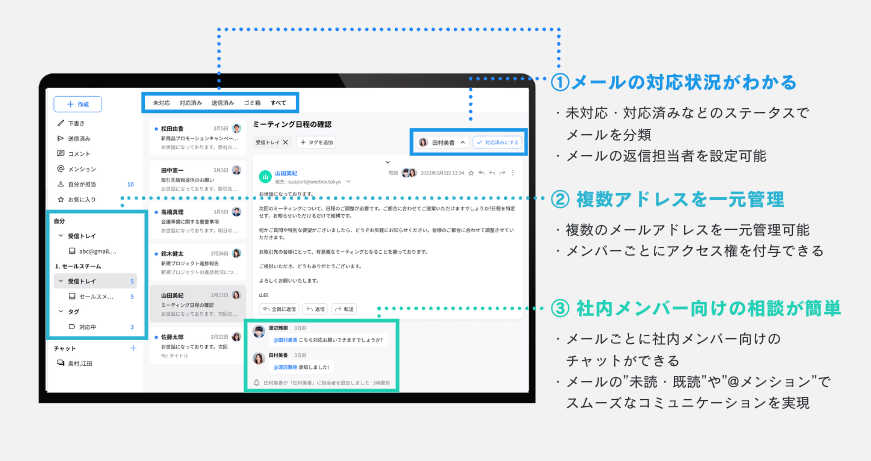
「yaritori」は、複数人でのメール対応を効率化するクラウド型のメール共有システムです。メール対応状況のステータス管理、メールごとのチャット機能、複数アドレスの一元管理などスムーズなメール対応を実現する機能が備わっています。
設定は1分で完了するほどかんたんで、サポート満足度も99%となっていることが特徴です。1ユーザー1,980円から利用でき、最低契約期間もないのでお気軽にお試しいただけます。
サービスの特徴や主要な機能などをまとめた資料を無料でお送りさせていただきますので、ぜひご活用ください。
理由①メールの対応状況を可視化
メールアドレスを複数人で共有していると、「誰が対応しているかわからない」「対応が終わっているのかわからない」といった問題が発生します。これにより、二重対応や対応漏れなどのクレームや失注に繋がる事故が起きてしまいます。
yaritoriでは、メールを未対応・確認中・対応済みなど対応状況に応じて分類・可視化することができます。さらにメールの担当者も設定できるので、こうした課題をスマートに解決できます。
理由②社内コミュニケーションがスムーズに
社内メンバー向けの相談もメールごとのチャットでかんたんにすることができます。メールの転送や口頭で行なっていた社内メンバーへの相談が気軽にできるので、メール対応を効率化することが可能です。
理由③定型業務を効率化するための機能が充実
本来の目的である業務効率化を達成するためには、定型業務の効率化も欠かせません。例えば、1日20件以上発生するような問い合わせへの対応は、よくある質問など定型化できる業務が多く発生します。そのため、メール分類のルール設定や回答のテンプレート化による対応の効率化が重要です。
yaritoriでは、件名や宛先などの詳細条件を指定し、自動でステータス・担当者・タグなどを付与することできます。 また、カテゴリーごとに大量のテンプレートを分類して用意でき、お客さま名などを自動で入力できる予約語も使うこともできます。これらの機能により、手動で行う作業が自動化されるので、業務効率を大幅に高めることが可能です。
まとめ
この記事では、日々のメール管理に悩む方向けに、Outlookでのメールの整理術について解説しました。
フォルダの設定やアーカイブの活用、不要なメールの削除などによって、Outlook内のメールを定期的に整理することが重要です。メール整理によって、必要なメールを短時間で見つけられる体制が整い、対応漏れのリスクを最小限に抑えられます。
ただし、仕分けルールの設定やメールの内容確認など、メールの整理に一定の手間が生じます。担当業務が忙しい場合、メール整理に十分な時間を割けないでしょう。メール管理や問い合わせ対応の工数を減らすには、yaritoriの導入がおすすめです。
yaritoriではOutlookを含め、複数のメールアドレスを一元管理できます。同じ操作画面から問い合わせに返信でき、Outlookを開く手間を省けます。Outlookとの連携は最短3分程で完了するため、設定作業に大きな負担はかかりません。
また、案件ごとに対応状況が自動で表示されるため、担当者は優先度の高い案件をすぐに把握できます。そして、7日間の無料トライアルも用意されており、はじめてメール共有システムを利用する方も安心です。
メール管理や問い合わせ対応の工数増大にお悩みの方は、yaritoriの導入をご検討ください。
「yaritori」は、1ユーザー1,980円から利用できる最新AI搭載のメール管理ソフトです。現在、業界規模問わず200社以上の企業様に導入されているサービスです。初期費用や最低契約期間もなく、初めてのツール導入でもリスクなく導入が可能です。
サービス概要・導入事例などがわかる資料を無料でお送りしますので、お気軽に資料請求してください。